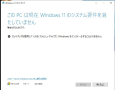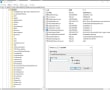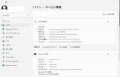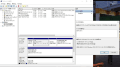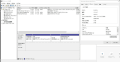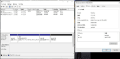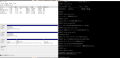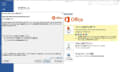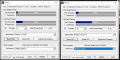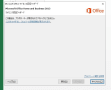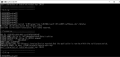課題は色々残っているが、取りあえずアップデート後の性能比較をしてみた。
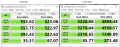
まずはWD_BLACK SN770 NVMeの性能だが、WEBの紹介記事通りの性能で申し分が無い結果だった。ケーブル接続不要なのも良いところでトラブルリスクが減る。
3台のストレージそれぞれ10倍ずつの性能差だが、速度差が体感出来るのはHDDだけでSATA、NVMe間ではあまり差は感じない。
動作温度がSATA SSDに比べてかなり高く58℃にまで達したことも有り、寿命が心配なのでヒートシンクを大きいものに変えるつもりだ。
内蔵GPU UHD730を使える様にしたので外付けGPU GTX1050TIの性能比較もやってみたが、試験方法に問題があったものの結果は分かった。
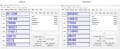
定番のベンチマークCrystalMarkの結果、左がUHD730出力、右がGTX1050TIだ。
試験結果、D2D 2Dグラフィックで顕著な違いがあったが、OGL 3Dグラフィックでは大きな差は無い。世代が新しいせいかUHD730は以外と頑張るものだと深く考えずゲームベンチに移ったが・・・。
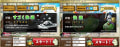
ドラクエ10のベンチマークでは性能差が大きく出た。UHD730でもゲームは可能だろうが10年前のゲームでこの性能評価は厳しい。
一方でFF14、FF15のベンチマークでは何度実行してもUHD730出力の方が僅かにスコアが高かった。
何故?と思って2画面モニタ(GTX1050TI出力)が余計な負荷か?と思ってモニタ1台でベンチをやり直したが大差無い。
UHD730は実は優秀では?と勘違いしかかったが試験方法が間違っていて、UEFI設定で両GPUを共存させたのでGPU単独の性能比較は単純には出来ないというだけのことだった。

FFベンチを実行してタスクマネージャのパフォーマンスを見るとUHD730、GTX1050TI双方に負荷が掛かり、3Dグラフィックなどの処理は主にGTX1050TIが分担する事が分かった。分散処理するのでUHD730の方が僅かでも結果が良くなるようだ。一方でドラクエベンチはUHD730が頑張っていて、GTX1050TIはほぼ動いていないので大差がついたということだ。
この結果から見て、UHD730単独のFF15ベンチはあまりに辛い結果になることが予想され、両者には大きな性能差が有る事は間違いない。

内蔵GPUと外付けGPUの共存は諸説有って、内蔵GPUはメインメモリを共用するのでパフォーマンスに影響が出るので不要、無効化とする意見と、内蔵GPUが持っているQSV機能を重要視して共存有りきとする意見に別れるようだ。動画編集は内蔵GPUの方が優秀とのことで、要するに目的に応じて使えば良い。
とすると、元々Core i5 12400BOXを購入したのは内蔵GPUが目当てで、パフォーマンスよりHW追加の故障リスクや省電力性を優先したためだ。その流れでなら、故障リスクは増えたが映像出力が冗長化されたので高可用性が上がっているとなる。
そもそもマザボの映像出力端子故障が発端なので念入りに対策したと言う事だwww
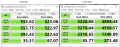
まずはWD_BLACK SN770 NVMeの性能だが、WEBの紹介記事通りの性能で申し分が無い結果だった。ケーブル接続不要なのも良いところでトラブルリスクが減る。
3台のストレージそれぞれ10倍ずつの性能差だが、速度差が体感出来るのはHDDだけでSATA、NVMe間ではあまり差は感じない。
動作温度がSATA SSDに比べてかなり高く58℃にまで達したことも有り、寿命が心配なのでヒートシンクを大きいものに変えるつもりだ。
内蔵GPU UHD730を使える様にしたので外付けGPU GTX1050TIの性能比較もやってみたが、試験方法に問題があったものの結果は分かった。
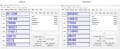
定番のベンチマークCrystalMarkの結果、左がUHD730出力、右がGTX1050TIだ。
試験結果、D2D 2Dグラフィックで顕著な違いがあったが、OGL 3Dグラフィックでは大きな差は無い。世代が新しいせいかUHD730は以外と頑張るものだと深く考えずゲームベンチに移ったが・・・。
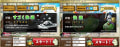
ドラクエ10のベンチマークでは性能差が大きく出た。UHD730でもゲームは可能だろうが10年前のゲームでこの性能評価は厳しい。
一方でFF14、FF15のベンチマークでは何度実行してもUHD730出力の方が僅かにスコアが高かった。
何故?と思って2画面モニタ(GTX1050TI出力)が余計な負荷か?と思ってモニタ1台でベンチをやり直したが大差無い。
UHD730は実は優秀では?と勘違いしかかったが試験方法が間違っていて、UEFI設定で両GPUを共存させたのでGPU単独の性能比較は単純には出来ないというだけのことだった。

FFベンチを実行してタスクマネージャのパフォーマンスを見るとUHD730、GTX1050TI双方に負荷が掛かり、3Dグラフィックなどの処理は主にGTX1050TIが分担する事が分かった。分散処理するのでUHD730の方が僅かでも結果が良くなるようだ。一方でドラクエベンチはUHD730が頑張っていて、GTX1050TIはほぼ動いていないので大差がついたということだ。
この結果から見て、UHD730単独のFF15ベンチはあまりに辛い結果になることが予想され、両者には大きな性能差が有る事は間違いない。

内蔵GPUと外付けGPUの共存は諸説有って、内蔵GPUはメインメモリを共用するのでパフォーマンスに影響が出るので不要、無効化とする意見と、内蔵GPUが持っているQSV機能を重要視して共存有りきとする意見に別れるようだ。動画編集は内蔵GPUの方が優秀とのことで、要するに目的に応じて使えば良い。
とすると、元々Core i5 12400BOXを購入したのは内蔵GPUが目当てで、パフォーマンスよりHW追加の故障リスクや省電力性を優先したためだ。その流れでなら、故障リスクは増えたが映像出力が冗長化されたので高可用性が上がっているとなる。
そもそもマザボの映像出力端子故障が発端なので念入りに対策したと言う事だwww